روز قبل مطلبی با عنوان "جستجوی تخصصی عکس ، موزیک ، ویدئو و اسناد در ویندوز " در سایت فعال شد که مرتبط با این مقاله آموزشی می باشد و می توانید از آن استفاده کنید .
تا به حال شده یک تصویر یا فایل را در پوشه های مختلف ذخیره کرده باشید و بعد از چند روز که به سراغ آن میروید محل دقیق آن فراموشتان شده باشد ؟ نگران نباشید ، به راحتی با استفاده از دستورات CMD که در ادامه معرفی میکنم می توانید تمام اطلاعات دلخواهتان را در کمتر از چند دقیقه پیدا کنید .
آموزش مرتبط : 8 دستور کاربردی برای مدیریت فایل در ویندوز از طریق دستورات CMD
آموزش جستجو و باز کردن یک فایل از طریق دستورات CMD
ابتدا باید خط فرمان یا CMD را از طریق منوی جستجوی ویندوز یا پنجره RUN اجرا کنید .
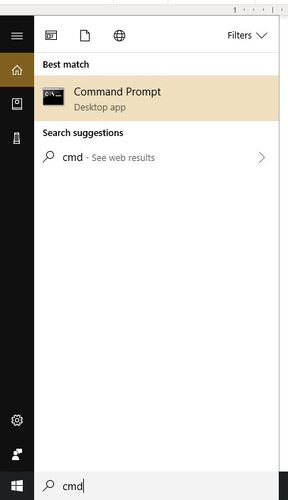
کلیدهای ترکیبی Win+R را همزمان از روی صفحه کلید بفشارید ، سپس بر روی کلید اینتر کلیک کنید . در کادر باز شده دستور CMD را تایپ کرده و بر روی کلید اینتر کلیک کنید .
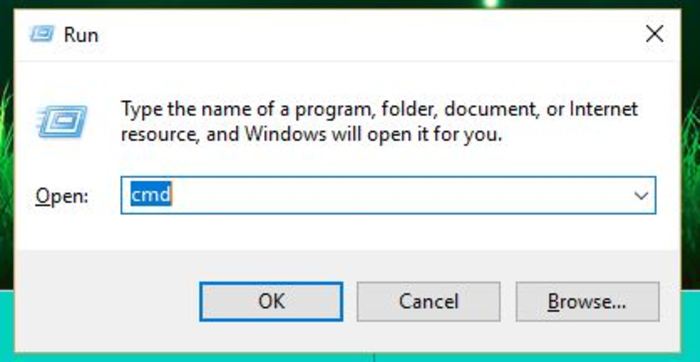
روش سوم برای باز کردن CMD فشردن کلیدهای ترکیبی Win+X می باشد .
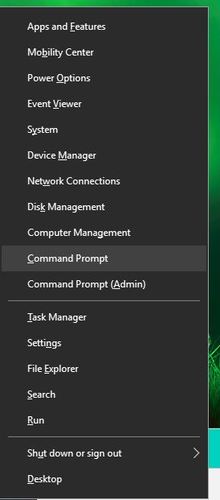
برای جستجو عنوان یک فایل یا هر چیزی که در ویندوز وجود دارد باید از دستور dir "\search term*" /s استفاده کنیم . به جای “search term” نام فایل را تایپ کرده و بر روی کلید اینتر کلیک کنید .
کمی صبر کنید ، بسته به نوع و حجم فایل ممکن است این مرحله کمی زمان بر باشد .
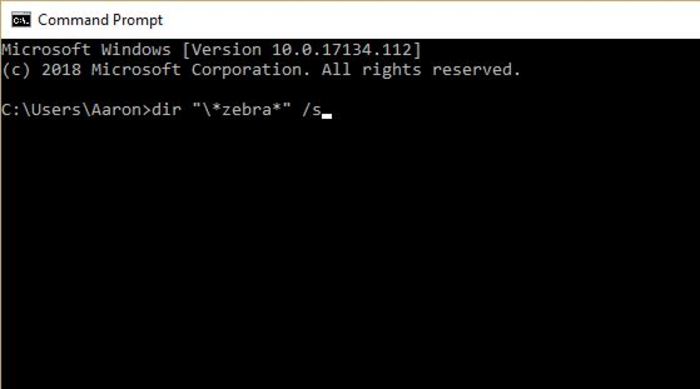
یک سری دستورات پایه در CMD وجود دارد که باید قبل از هر کاری آنها را یاد بگیرید البته اگر می خواهید با این دستورات بیشتر آشنا شوید .
به عنوان مثال دستور CD یا DIR و…
دستور CD که مخفف Change Directory هست برای رفتن به دایرکتوری های مختلف استفاده میشود برای مثال وقتی شما در محیط ویندوز به دنبال فایلی هستید با کلیک کردن روی پوشه ها یا همان دایرکتوری ها مسیر خود را عوض می کنید .
اما دستور Dir برای مشاهده دایرکتوریهای داخل یک پارتیشن یا پوشه مورد استفاده قرار می گیرد .
حالا برای این که یک ویژگی خاص پوشه به ما نشان داده شود، پس در ادامه دستور dir ما عبارت s/ را وارد می کنیم و پس از آن باتوجه به نیازی که داریم حرف مورد نظر که در پایین توضیح داده شده را به ادامه دستور اضافه می کنیم.
D: با استفاده از این دستور تمام پوشه ها و دایرکتوری های که در مسیر وجود داره نمایش داده میشود .
R: فقط فایل های خواندنی برای شما نمایش داده می شود.
H: فایل های مخفی و پنهان شده را نشان می دهد.
A: فایل های را که برای بایگانی آماده شده اند را نشان می دهد.
S: فایل های مربوط به سیستم نشان داده می شود.(
یک کلام، اگر می خواهید هر فایل و پوشه و دایرکتوری و خلاصه هر چیزی که فکرش رو می کنید توی یک مسیر وجود داشته باشد از کد زیر استفاده کنید.)
قرار دادن یک ستاره در انتهای نام، مانند business *، تمام فایل ها را با عبارت جستجوی شما در ابتدای نام پیدا می کند.
قرار دادن یک ستاره در ابتدای نام، مانند *JPG ، تمام فایل ها را با عبارت جستجوی شما در انتهای نام پیدا می کند. یعنی انتهای فایل ها ختم می شود به jpg
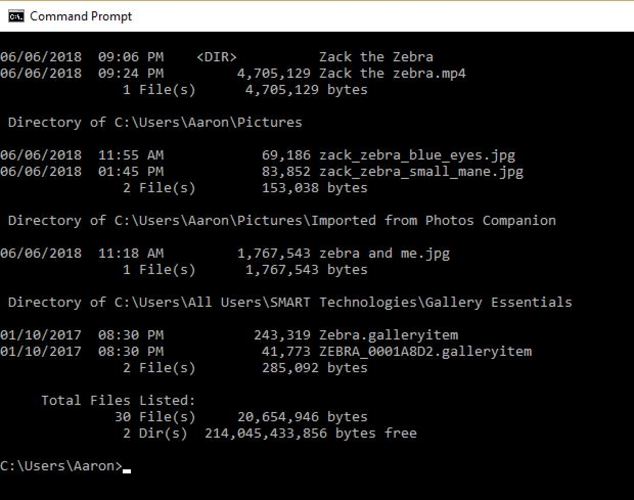
پوشه پیش فرض برای جستجو همیشه درایوی است که ویندوز بر روی آن نصب شده است . برای تغییر پارتیشن پیش فرض کافیست نام پارتیشن به علاوه : را تایپ و بر روی کلید اینتر ضربه بزنید .
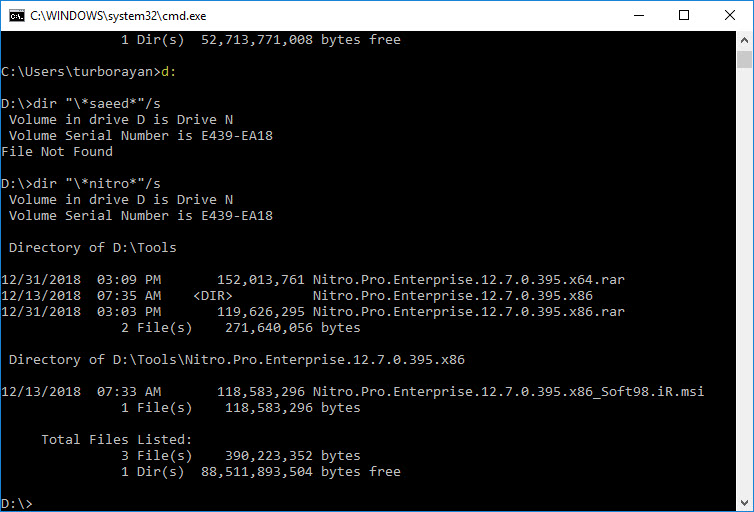
باز کردن فایل از طریق CMD
دستور dir را برای دیدن لیست زیر مجموعه های درایو وارد می کنیم.
برای وارد شدن به پوشه مورد نظر دستور نام پوشه cd را وارد می کنیم .
وقتی وارد پوشه مورد نظر شدیم با زدن دستور dir زیر شاخه های فولدر را می بینیم.
حالا با وارد کردن نام فایل مورد نظر به همراه پسوند آن ،فایلمان اجرا می شود .
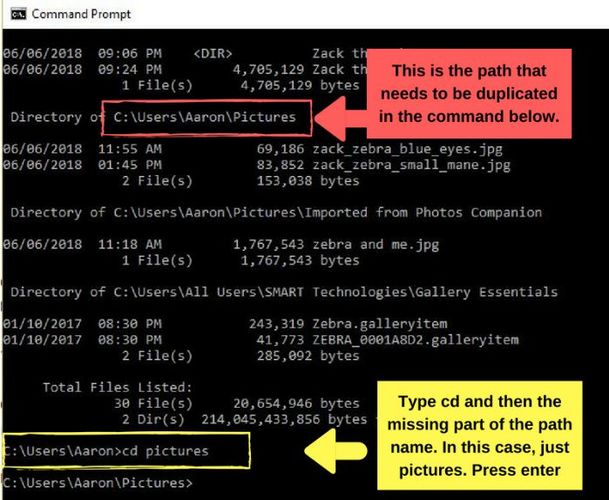
لطفا نظر خودتان را برای ما ارسال کنید تا نقاط قوت و ضعف مطالب مشخص شده و در جهت بهبود کیفیت محتوای سایت بتوانیم قدم موثر تری برداریم .









